Come eseguire il backup e il ripristino della cronologia chat LINE su iPhone / iPad (iOS 12.1.4 supportato)
Famosa come Whatsapp, Messenger e Snapchat, LINE è un'app di messaggistica istantanea popolare nel mondo. Le sue espressioni attratte consentono agli utenti di esprimere le emozioni in modo interessante. E LINE ha la sua opzione per gli utenti eseguire il backup e ripristinare la cronologia delle chat LINE su iPhone online. Con questa utile funzione, gli utenti possono essere più leggeri per godersi la chat.

Come trovare questa funzione? Apriremo questo misterioso velo e ti aiuteremo a farlo. Poiché il servizio di backup presenta alcune limitazioni, è necessario assicurarsi che la versione di LINE sia superiore a 6.4 e che il dispositivo iOS deve eseguire iOS versione 8.1 o successiva.
- Parte 1: Come eseguire il backup della cronologia chat LINE su iPhone
- Parte 2: Come effettuare un backup completo della chat LINE del tuo iPhone / iPad
- Parte 3: Ripristina cronologia chat LINE su iPhone da Backup iCloud
- Parte 4: Come ripristinare selettivamente LINE Chat da iCloud Backup
- Parte 3: Suggerimento aggiuntivo: come ripristinare i messaggi persi LINE e le foto senza backup
Parte 1: Come eseguire il backup della cronologia chat LINE su iPhone
Dopo aver aggiornato LINE all'ultima versione, dovresti accedere al tuo account iCloud sul tuo iPhone, iPad o iPod e procedere come segue.
Il processo di backup deve essere eseguito manualmente e puoi accedervi seguendo il percorso:
- 1. Apri linea
- 2. Toccare Altro >> Impostazioni >> Chat e chiamate vocali >> Backup cronologia chat >> Esegui backup ora
Successivamente, eseguirai correttamente il backup della cronologia della chat.

Parte 2: Come effettuare un backup completo della chat LINE del tuo iPhone / iPad
Il backup dei file per tenerli al sicuro è moltopratica autentica ed efficace per gli utenti iOS. L'azienda fornisce anche lo strumento per eseguire il backup dei requisiti necessari per la conservazione in sicurezza. Quindi, se desideri eseguire il backup della chat LINE online, puoi utilizzare i servizi dell'app ufficiale chiamata iCloud. Mantiene i file di backup su cloud storage ma se non sei d'accordo, puoi comunque eseguire il backup di LINE con l'app iTunes. Come sai è anche un'app ufficiale ma memorizza i file di backup su un disco rigido, nessuna funzione online è necessario.
In pratica, Apple ha provato a realizzare queste app comepotenti e utili per gli utenti, ma è un peccato che abbiano smesso di concentrarsi su quell'area. Le app sono notevolmente più lente, accompagnate da scarse prestazioni e mancanza di sicurezza. Non hanno ricevuto alcun aggiornamento negli ultimi anni e usano ancora l'antico metodo per eseguire il backup e il ripristino dei file.
Quindi, sotto ogni aspetto, la scelta migliore sarebbeutilizzare i moderni programmi di terze parti, come https://www.tenorshare.com/products/icarefone.html. È uno dei migliori programmi che è possibile utilizzare per il backup dei file dal dispositivo iOS ed è disponibile anche il backup selettivo. Ancora più importante, è completamente gratuito da usare.
Ecco come usarlo:
Passo 1 Basta scaricare Tenorshare iCareFone sul tuo computer e installarlo. È un programma gratuito; non avrai problemi a ottenerlo dal suo sito Web dedicato.
Passo 2 Successivamente, collega l'iPhone al computer tramite cavo USB. Tocca "Fidati di questo computer" quando richiesto e fai clic sulla scheda "Backup e ripristino" per procedere.

Passaggio 3 Nella finestra seguente è necessario selezionare i tipi di file "Foto app", "Video app", "Documenti app" per prepararsi al backup o semplicemente selezionarli tutti.

Passaggio 4 Al termine della selezione, fai clic sul pulsante blu "Backup" in basso per eseguire il backup dei file.

Questo è uno dei più semplici e convenientimodi per eseguire il backup del dispositivo iOS in quanto non è necessario eseguire il backup dell'intero dispositivo, solo i file importanti e questo programma ti consente di scegliere quello! Altamente raccomandato!
Parte 3: Come ripristinare la cronologia chat LINE su iPhone da iCloud Backup
Per ripristinare la cronologia chat LINE di cui hai già eseguito il backup, devi prima accedere al tuo account iCloud sull'altro dispositivo iOS.
- 1. Aprire LINE sul nuovo dispositivo.
- 2. Accedi e riporta il tuo account.
- 3. Toccare "Ripristina cronologia chat per backup" quando la schermata ricorda di ripristinare.

Parte 4: Come ripristinare selettivamente LINE Chat da iCloud Backup
Se hai eliminato accidentalmente o intenzionalmentela cronologia chat di LINE e ti sei appena ricordato che hai eliminato alcuni file importanti insieme ad alcune cose inutili, quindi puoi recuperarli facilmente se ti ricordi di eseguire il backup della chat LINE.
Se stai usando LINE per iPhone, allora è moltoovvio che eseguirai il backup utilizzando iTunes o iCloud. Ma nel caso delle app di messaggistica, statisticamente, l'opzione più popolare è il backup iCloud. Viene utilizzato principalmente perché non richiede spazio sul computer e viene eseguito il backup di tutta la cronologia della chat sull'archivio cloud.
Sfortunatamente, se si desidera ripristinare solo il fileLINE backup tramite iCloud, quindi fallirai miseramente poiché iCloud non fornisce l'opzione di recupero selettivo. Quindi, devi ripristinare un intero file di backup e prima devi cancellare l'intero dispositivo, costringendoti a fare un altro backup del dispositivo iOS. In tali situazioni, è meglio utilizzare programmi come https://www.tenorshare.com/products/iphone-data-recovery.html. È uno strumento molto avanzato con un'opzione di recupero dei dati selettiva che può essere utilizzata per estrarre i file da un backup iCloud.
Ecco come trovare i gruppi di chat LINE in un backup iCloud e ripristinarli in seguito:
Passo 1 Innanzitutto, devi scaricare e installare il programma UltData sul tuo computer. Quindi, esegui il programma e seleziona "Ripristina dal file di backup iCloud".
Passo 2 Ora accedi al tuo account iCloud usando l'ID Apple corretto.

Passaggio 3 Dopo aver effettuato l'accesso troverai tutti i file di backup iCloud associati al tuo ID. Scegli il backup che contiene le chat LINE e quindi fai clic su "Avanti" per andare avanti.

Passaggio 4 Nel pannello successivo devi selezionare i tipi di file per la scansione. Puoi facilmente controllarne uno specifico o puoi semplicemente scegliere "Seleziona tutto", quest'ultima opzione richiederà più tempo per terminare.

Passaggio 5 Il download dei file richiede amolto tempo per finire; dipende principalmente dalla velocità di Internet. Dopo il download, il programma inizierà immediatamente la scansione dei file per l'anteprima.

Passaggio 6Ora, devi solo trovare le chat LINE dall'elenco di anteprima, selezionarlo e fare clic sul pulsante "Ripristina".

Puoi giudicare questo programma e il metodo daqualsiasi prospettiva, ma in ogni modo, supera i limiti del metodo iCloud ufficiale e ti consente di ripristinare solo le chat LINE senza cancellare il tuo dispositivo iOS.
Parte 5: Come ripristinare i messaggi e le foto LINE persi senza backup
Per alcuni utenti, potrebbero perdere le chat LINE peralcuni motivi, cosa fare? https://www.tenorshare.com/products/iphone-data-recovery.html, raccomandato da migliaia di utenti, può fornire tre metodi per recuperare direttamente tutti i dati persi su iPhone. Attraverso questo processo di recupero puoi scegliere di ripristinare sul tuo dispositivo e anche eseguire il backup dei tuoi file importanti.

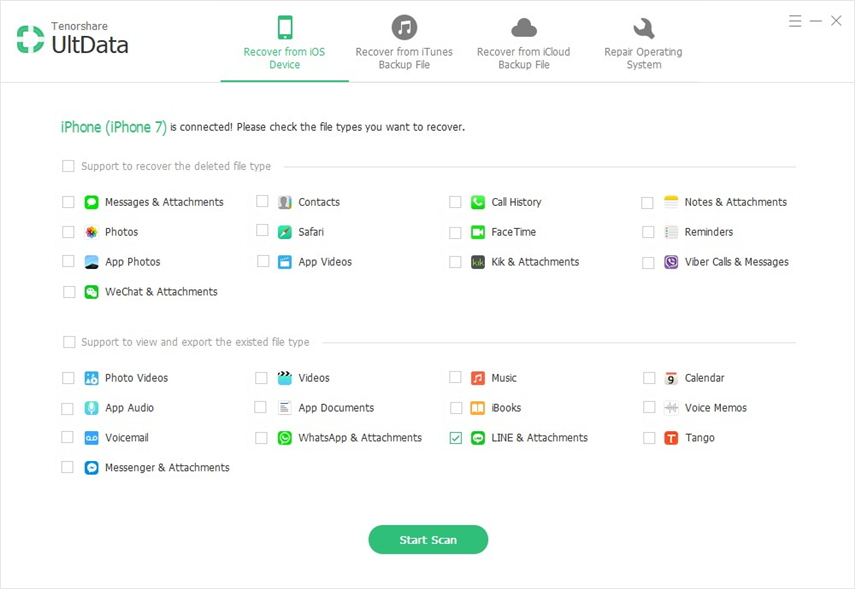

![Come eliminare iMessages su Mac e iPhone / iPad [iOS 12 supportati]](/images/topics/how-to-delete-imessages-on-mac-and-iphoneipad-ios-12-supported.jpg)







